Jak stworzyć wspólną listę odtwarzania Spotify 2025 Telefon komórkowy/PC
Spotify tworzy funkcję wspólnej listy odtwarzania, która znacznie ułatwia wszystkim udostępnianie listy odtwarzania i dołączanie do niej utworów. Oto, o czym musisz się dowiedzieć wspólna playlista Spotify, a także jak utworzyć wspólną listę odtwarzania w serwisie Spotify. Spotify stwierdza, że przy włączonych wszystkich wspólnych playlistach Spotify funkcjonalność, Ty i wiele innych Spotify użytkownicy „połączą siły, aby dotrzeć do najlepszej listy odtwarzania”.
Możesz stworzyć wszystkie swoje Spotify listy odtwarzania, zachęcając znajomych do instalowania, usuwania i zmiany kolejności utworów. A dzięki niedawnej aktualizacji tej funkcjonalności w górnym rogu listy odtwarzania można było nawet zobaczyć każdego, kto współtworzy playlistę, poprzez awatary użytkowników.
Spotify powiedział, że wszystkie utwory lub albumy dołączone do wspólnej listy odtwarzania ujawnią profil użytkownika, który ją umieścił. Ale jak utworzyć wspólną listę odtwarzania Spotify? Oto obszerny przewodnik po tym, jak utworzyć wspólną playlistę na Spotify na komputerze stacjonarnym lub telefonie komórkowym.
Treść artykułu Część 1. Na czym polega wspólna playlista SpotifyCzęść 2. Jak stworzyć wspólną playlistę Spotify na komputerze stacjonarnym/mobilnymCzęść 3. Jak edytować wspólną listę odtwarzania na SpotifyCzęść 4. Jak naprawić Spotify Wspólna lista odtwarzania nie działaCzęść 5. Jak pobrać Spotify Wspólna playlista bez PremiumCzęść 6. streszczenie
Część 1. Na czym polega wspólna playlista Spotify
Jak działają wspólne playlisty Spotify? Spotify Funkcja współpracy umożliwia rówieśnikom dodawanie ulubionych utworów do listy odtwarzania. Wspólne playlisty włączone Spotify które zostały wydane w 2008 roku, były również natychmiastowymi hitami. Tym razem rozrosły się jeszcze bardziej, aby wskazać, kto i kiedy dodał utwory.
Ty i Twoi współpracownicy będziecie dodawać lub usuwać utwory w określonym czasie, przenosząc je do ścieżki dźwiękowej lub klikając przycisk usuwania, aby usunąć utwory z listy odtwarzania; wszystkie modyfikacje są zauważalne w pliku kompilacji wszystkich innych osób.
Wspólna playlista Spotify jest w dużej mierze podobny do Wikipedii, jest narzędziem do tworzenia stron internetowych, które może napisać prawie każdy. Umieściłeś już odnośnik do playlisty i polegasz na wiedzy swoich kolegów, aby zagwarantować, że playlista pozostanie na dobrym poziomie i w dobrym stylu.
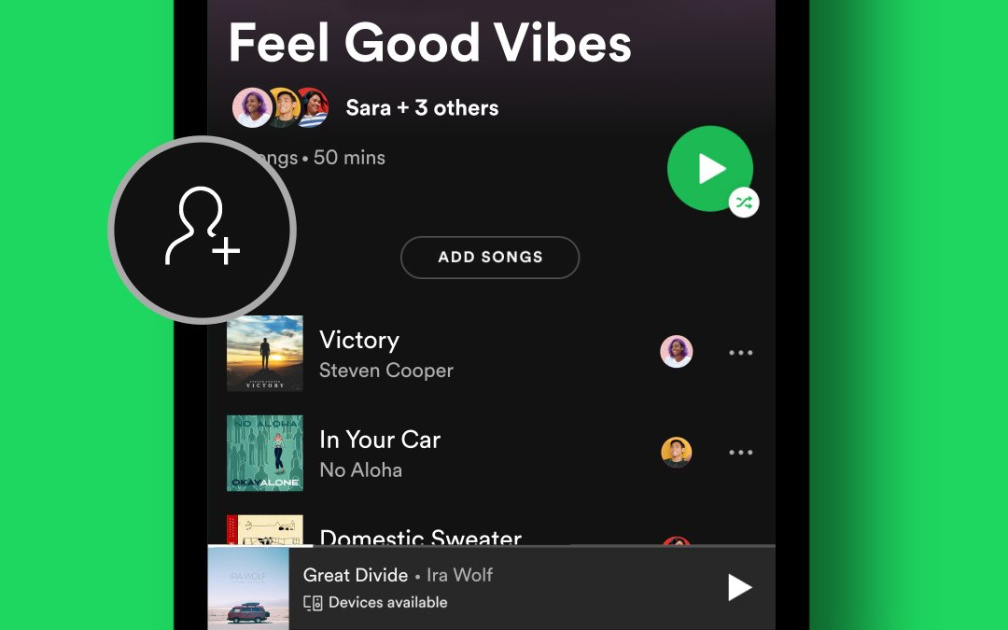
Być może czasami kilku oszustów uważa, że wprowadzenie Kenny’ego G w centrum swojej pracy jest świetną decyzją (lub odwrotnie, niezależnie od tego, czy jesteś pierwszym solówką na gitarze akustycznej), ale będą one dostępne ponieważ widać nazwisko osoby, która wstawiła utwory.
Możesz więc monitorować wszystkich, którzy mają dostęp do tej listy odtwarzania, i ważne jest, aby zdecydować, czy ci znajomi będą mieli pewność, że będą przechowywać kompilację w całej grupie Twoich znajomych i w związku z tym opublikować ją na Twoich stronach internetowych lub Facebooku.
Biorąc to pod uwagę, jeśli adres strony internetowej kompilacji współpracującej przypadkowo się wyślizgnie, ktoś z tym dostępem zmieni listę odtwarzania i każdy może usunąć wszystkie zawarte w niej elementy. Utwórz kopię zapasową swojej wspólnej kompilacji, tworząc jej duplikat, jako kompilację prywatną lub oryginalną kopię.
Po prostu wybierz wszystkie utwory w całej kompilacji (wybierając jedną, a następnie naciskając Ctrl + A na komputerze lub Command + A z komputera Mac, aby wybrać wszystkie utwory) i przenieś je do osobnego folderu, aby pobrać kopię.
Część 2. Jak stworzyć wspólną playlistę Spotify na komputerze stacjonarnym/mobilnym
Udostępnianie utworów to jeden z najlepszych sposobów na zrozumienie innych, nie ma nic lepszego niż wymiana playlisty, aby przyciągnąć więcej ludzi. Na szczęście aplikacje multimedialne rozumieją wartość dzielenia się muzyką, a także umieściły wspólne utwory muzyczne, które umożliwiają uczestnikom dostęp do treści w jednej kolekcji.
Wspólna playlista Spotify to playlista, do tworzenia której może przyczyniać się wielu użytkowników, dodając, usuwając lub zmieniając kolejność utworów. Ta funkcja jest szczególnie przydatna w przypadku zajęć grupowych, wydarzeń lub po prostu dzielenia się gustami muzycznymi z przyjaciółmi.
Jak więc stworzyć wspólną listę odtwarzania na Spotify? Dowolna kompilacja włączona Spotify może współpracować za pomocą prostej edycji. Przejdź do swojej biblioteki i wybierz lub utwórz wybraną playlistę. Czytaj dalej, w tym artykule znajdziesz szczegółowy przewodnik na temat tworzenia wspólnej listy odtwarzania Spotify na komputerze stacjonarnym lub telefonie komórkowym.
Jak stworzyć wspólną listę odtwarzania Spotify na pulpicie
- Jeśli korzystasz z internetowej wersji Spotify, spójrz na sekcję po lewej stronie. Znajdziesz "Nowa playlista" z nowymi utworami muzycznymi. Jeśli szukasz bieżących list odtwarzania, przewiń w dół do "Biblioteka."
- Kliknij prawym przyciskiem myszy dowolną listę odtwarzania lub nawet wybierz Wspólna lista odtwarzania. Okrągły symbol zdecydowanie sugeruje, że faktycznie chodzi o współpracę.
- Następnie wyszukaj trzy równoległe linie aby połączyć swoje listy odtwarzania z każdą z wymienionych aplikacji sieciowych lub komunikacyjnych. Możesz też po prostu udostępnić to poprzez połączenie (to również będzie twój jedyny wybór, jeśli to zrobisz).

Jak stworzyć wspólną listę odtwarzania Spotify na komórce
- Na telefonie lub tablecie kliknij swój biblioteka.
- Iść do playlisty i wybierz playlistę, którą chcesz wspólnie stworzyć. Można operować wyłącznie na utworzonych listach odtwarzania.
- Kliknij przycisk "Dodaj użytkownika" w tytule, aby lista odtwarzania współpracowała.
- Rozpocznij zapraszając innych aby dodawać utwory i podcasty w mediach społecznościowych lub innych kanałach.

Wspólne playlisty włączone Spotify to doskonałe miejsce do wymiany recenzji podcastów, dzielenia się nowymi znaleziskami muzycznymi i tworzenia wokół siebie wymarzonych list odtwarzania.
Część 3. Jak edytować wspólną listę odtwarzania na Spotify
Być może dołączyłeś do wspólnej listy odtwarzania Spotify. Następnie możesz edytować swój Spotify wspólne playlisty. Edytowanie wspólnych list odtwarzania włączone Spotify umożliwia Tobie i Twoim znajomym łatwe dodawanie, usuwanie lub zmianę kolejności utworów. Oto, jak możesz edytować wspólne playlisty na Spotify na urządzeniach mobilnych i komputerach stacjonarnych:
Edytuj Spotify Wspólne listy odtwarzania na urządzeniach mobilnych
Krok 1. Otworzyć Spotify aplikacja na urządzeniu mobilnym.
Krok 2. Stuknij w „Twoja biblioteka" na dole ekranu.
Krok 3. Otwórz wspólną listę odtwarzania, którą chcesz edytować.
Krok 4. Jak dodać utwory do wspólnej listy odtwarzania na Spotify na komórce:
- Stuknij w „Dodaj utwory".
- Wyszukaj utwór, który chcesz dodać.
- Kliknij ikonę plusa (+) obok utworu, aby dodać go do listy odtwarzania.
Krok 5. Jak usunąć utwory ze wspólnej listy odtwarzania na Spotify na komórce:
- Kliknij trzy kropki (...) obok utworu, który chcesz usunąć.
- Wybierz "Usuń z tej listy odtwarzania."
Krok 6. Jak nagrywać utwory na wspólnej liście odtwarzania na Spotify na komórce:
- Stuknij w trzy kropki (...) w prawym górnym rogu ekranu listy odtwarzania.
- Wybierz "Edytuj„ (na iOS) lub „Edytuj listę odtwarzania” (na Androidzie).
- Przeciągnij i upuść ścieżki, aby zmienić ich kolejność.
- Wybierz "Gotowe " kiedy zakończysz składanie zamówienia.
Edytuj Spotify Wspólne listy odtwarzania na komputerze
Krok 1. otwarty Spotify w Twoim komputerze.
Krok 2. Kliknij „Twoja biblioteka"na lewym pasku bocznym.
Krok 3. Otwórz wspólną listę odtwarzania, którą chcesz edytować.
Krok 4. Jak dodać utwory do wspólnej listy odtwarzania na Spotify na komputerze:
- Użyj paska wyszukiwania, aby znaleźć utwór, który chcesz dodać.
- Przeciągnij i upuść utwór na listę odtwarzania.
Krok 5. Jak usunąć utwory ze wspólnej listy odtwarzania na Spotify na komputerze:
- Kliknij prawym przyciskiem myszy utwór, który chcesz usunąć.
- Wybierz "Usuń z tej listy odtwarzania."
Krok 6. Jak nagrywać utwory na wspólnej liście odtwarzania na Spotify na komputerze:
- Kliknij i przytrzymaj utwór, który chcesz przenieść.
- Przeciągnij i upuść utwór w żądane miejsce na liście odtwarzania.
Część 4. Jak naprawić Spotify Wspólna lista odtwarzania nie działa
Jeśli Twoja wspólna playlista Spotify nie działa poprawnie, może być kilka przyczyn, np. problemy z łącznością, ustawienia konta lub usterki aplikacji. Oto kilka kroków, które możesz wykonać, aby rozwiązać problem i go naprawić:
1. Sprawdź połączenie internetowe: Upewnij się, że masz stabilne połączenie internetowe. Wspólne playlisty wymagają połączenia internetowego, aby zsynchronizować zmiany.
2. Sprawdź uprawnienia: Upewnij się, że osoby, z którymi chcesz współpracować, mają dostęp do playlisty. Udostępnij im ponownie link do playlisty, aby upewnić się, że mają właściwy link.
3. Aktualizacja Spotify Aplikacja: Upewnij się, że masz najnowszą wersję Spotify Aplikacja:
- Urządzenie mobilne: przejdź do App Store (iOS) lub Google Play Store (Android) i sprawdź dostępność aktualizacji.
- Pulpit: Otwórz Spotify, kliknij menu (trzy kropki w lewym górnym rogu), przejdź do „Pomoc” i wybierz „O programie” Spotify", aby sprawdzić dostępność aktualizacji.
Część 5. Jak pobrać Spotify Wspólna playlista bez Premium
Możesz teraz udostępniać i cieszyć się muzyką bez ograniczeń za pomocą TunesFun Spotify Music Converter. Co więcej, wszystko od pobrane ścieżki dźwiękowe i kolekcje byłyby niedostępne, dopóki nie wyłączysz swojej miesięcznej usługi. Alternatywnie, TunesFun Spotify Music Converter umożliwia importowanie i konwertowanie Spotify do MP3, WAV, FLAC i tak dalej. zapisać na stałe. Jak już wiesz, Spotify pliki dźwiękowe są szyfrowane dla bezpieczeństwa w określonym formacie. W ten sposób wszyscy Spotify użytkownicy mogli łączyć się tylko z utworami w Spotify aplikacji albo odtwarzacza internetowego.

TunesFun Spotify Music Converter dla urządzeń jest przeznaczony konwertować Spotify audio do MP3, WAV, FLAC, AAC, M4A. Abyś mógł połączyć się z Spotify muzyka na różnych platformach lub platformach, jeśli chcesz. W porównaniu do innych podobnych produktów dostępnych na rynku, TunesFun oferuje dwa dodatkowe formaty produkcji, dzięki czemu konsumenci mają większe szanse na łatwe korzystanie Spotify piosenki.
Zamiast tylko nagrywać muzykę, a tym samym zmniejszać wydajność, używamy wyspecjalizowanych technologii deszyfrowania. Gwarantuje 100% bezstratną zawartość podczas instalacji i konwersji Spotify utwory dla Ciebie. Konkretnie, TunesFun Spotify Music Converter dla komputerów Mac będzie przechowywać oryginalne znaczniki ID3 i szczegóły metadanych, takie jak tytuł, wykonawca, utwór, kategoria i tak dalej. W ten sposób można wygodnie zorganizować kolekcję wykonawstwa muzyki wykonawców i płyt. Ponadto, TunesFun Spotify Music Converter może umożliwić przesyłanie strumieniowe w wysokiej jakości Spotify utworów.
Wypróbuj za darmo Wypróbuj za darmo
Oto jak z niego korzystać.
- Pobierz i zainstaluj TunesFun Spotify Music Converter na preferowane urządzenie.
- Następnie uruchom i uruchom aplikację.
- Wybierz dowolne pliki, które chcesz przekonwertować, ponieważ zobaczysz pole konwersji u góry TunesFun wyświetl skopiuj i wklej plik do pola konwersji.
- Następnie przejrzyj i wybierz odpowiedni format pliku.
- Następnie po zakończeniu konwersji zapisz plik i udostępnij go teraz znajomym.
Część 6. streszczenie
Teraz powinieneś wiedzieć, jak utworzyć wspólną listę odtwarzania Spotify. Nie ma wątpliwości, że tworzenie playlist i zarządzanie nimi ze znajomymi to miłe doświadczenie. Z SpotifyDzięki funkcji wspólnych list odtwarzania miłośnicy muzyki mogą z łatwością tworzyć wspólne listy odtwarzania Spotify na komputerze stacjonarnym lub telefonie komórkowym. Aby stworzyć idealną listę odtwarzania, wystarczy wykonać powyższe kroki.
Możesz pobrać tę nową wspólną listę odtwarzania na swoje urządzenie jako plik lokalny TunesFun Spotify Music Converter, abyś mógł się cieszyć Spotifyplaylisty offline, zawsze i wszędzie.
Zostaw komentarz